小编教你win10如何增加虚拟内存
- 分类:Win10 教程 回答于: 2017年10月17日 04:40:05
相信小伙伴们在使用电脑的时候都有过提示“虚拟内存已不足”的现象,虚拟内存是电脑将硬盘的一部本空间来作为物理内存使用,还有部分暂时存储在外部磁盘存储器上,在需要时进行数据交换。那么为了更好的操作win10系统,win10怎么增加虚拟内存呢?来看看小编的这篇关于win10怎么增加虚拟内存的文章教程吧。
玩游戏的网友可能知道虚拟内存,虚拟内存可以弥补系统内存的不足,相当于把硬盘的一部分空间拿来当内存用。在运行比较大的程序,玩大型3D游戏时对内存的要求较高,所以设置虚拟内存可以优化系统运行。那么win10怎么设置虚拟内存?下面,小编跟大家分享一篇关于win10怎么设置虚拟内存的教程。
win10如何增加虚拟内存解决教程
鼠标右键点击“此电脑”图标,选择“属性”
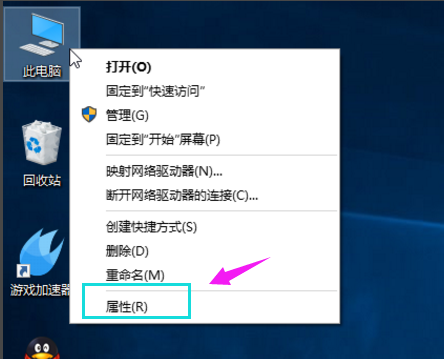
win10(图1)
在属性页的左边有一个高级系统选项,点击打开。
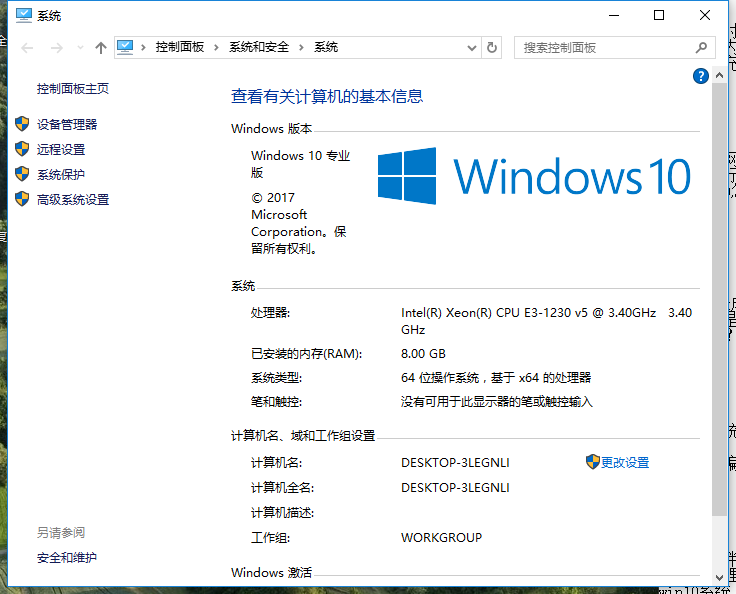
win10(图2)
打开上方性能类别的设置按钮。

win10(图3)
首先要切换到高级菜单选项,点击虚拟内在中的更改按钮
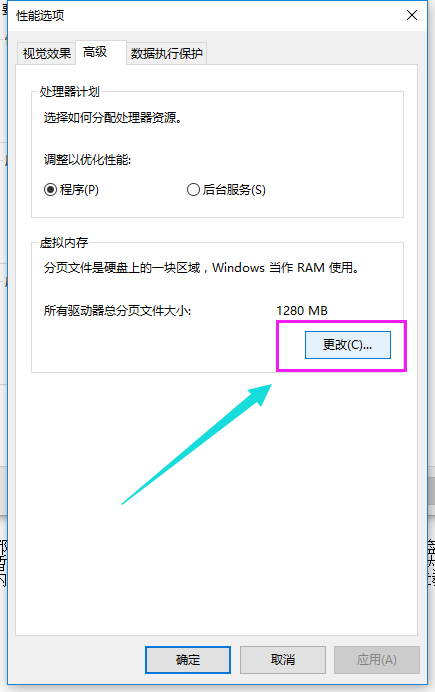
win10(图4)
取消选定页面顶部的复选框,点击一下系统所在的驱动器,再点击自定义大小,在自定义大小后面的空白框中输入你所要设置的虚拟内存的大小。输入完成,最后点击确定退出。

win10(图5)
以上就是win10增加虚拟内存的操作过程了。其它的系统的添加虚拟内存的操作大致相同。可以参考一下小编的这篇教程来进行操作。
 有用
26
有用
26


 小白系统
小白系统


 1000
1000 1000
1000 1000
1000 1000
1000 1000
1000 1000
1000 1000
1000 1000
1000 1000
1000 1000
1000猜您喜欢
- win10开机黑屏,小编教你怎么解决win10..2018/09/08
- 小编教你如何重装电脑系统win10..2022/04/24
- 教你win10电脑的流氓软件隐藏起来了找..2021/10/26
- 详细教您win10提示某些设置有你的组织..2018/12/11
- 惠普电脑重装系统一键重装win10..2022/11/30
- 惠普笔记本如何重装系统win10..2022/07/23
相关推荐
- win10系统还原点怎么设置2021/09/27
- Win10如何更改为管理员账户,小编教你..2017/11/23
- win10x系统ps用不了怎么办2021/01/29
- Win10企业版激活方法制作步骤..2017/07/31
- win10u盘启动盘制作教程图解..2022/07/04
- win10自带一键重装系统方法步骤..2022/01/08

















